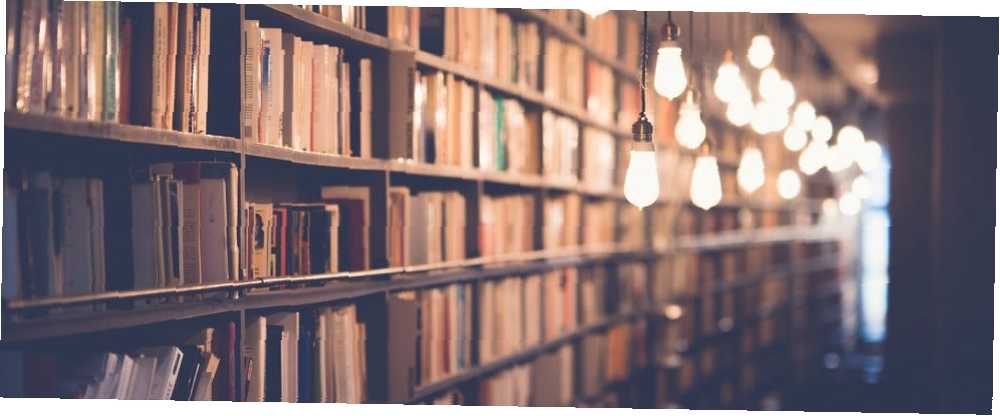
William Charles
0
2359
408
Evernote je nevjerojatan alat za pohranu, organiziranje i pretraživanje unutar vaših digitalnih bilješki. Ali ako ste poput mene i čitate puno fizičkih knjiga itd., Zar ne bi bilo korisno da i unutar Evernotea možete potražiti te knjige? Dopustite mi da vam dam nekoliko primjera.
Zamislite da možete pretraživati svoje fizičke knjige za odlomke o klimatskim promjenama, ali samo u knjigama o poslu. Ili članke o Himalaji u putopisima koje ste pohranili u kutiji.
U ovom ću vam članku pokazati kako to učiniti. I ne, ne uključuje groznu ideju digitalizacije svih vaših fizičkih medija (hvala Bogu).
Općeniti savjeti koji nisu idealni za smrtnike
Pokušajte spremiti skenirane odlomke u svoju knjižnicu Evernote. Mnogi Evernote gurui to preporučuju. To bi moglo uspjeti ako imate puno vremena na rukama ili ako rijetko čitate. Ali nije tako zgodno kao da prelistavate knjigu ili časopis kako biste pronašli ono što tražite.
Možete i pokušati ručno upisati svaki odlomak koji vas zanima. To funkcionira, ali samo ako imate vremena i upornosti da to vidite. Za većinu nas običnih smrtnika koji vole isticati ogromne odlomke, prepisivanje ih rukom traži previše.
Da bih riješio taj problem, počeo sam stvarati bilješke u svojoj biblioteci Evernote koje djeluju kao indeksi za knjige, časopise i izvještaje koje sam pročitao.
Svaki od ovih indeksa odgovara pojedinoj knjizi, časopisu itd. Na mojim policama. To mi omogućuje da u nekoliko sekundi pretražim teme unutar svakog fizičkog medija.
Počnite stvarati indekse knjiga kad čitate
Prvo sam započeo s kreiranjem indeksa osobnih knjiga nakon što sam od Ferma od Tima Ferrissa pročitao post iz 2007. o tome kako to učiniti “Vodite bilješke poput Alpha-Geeka“. Rekao je Tim,
“[…] Informacije su korisne samo u onoj mjeri u kojoj ih možete pronaći kada su vam potrebne.”
Ta se ideja potom proširila i u podkastu Tim snimljenom s Marijom Popovom iz Brain Pickings. Vrijedi ga poslušati.
Kada je riječ o stvaranju vlastitih indeksa, to ne može biti jednostavnije. Kad nešto iskače na vas dok čitate, umjesto da brzo istaknete odlomak, a zatim čitate, učinite sljedeće:
- Pregledajte jednu od praznih stranica na prednjoj ili stražnjoj strani knjige.
- Napišite jednu ili dvije riječi o temi na koju se odlomak odnosi.
- Zabilježite odgovarajuće stranice odmah do nje.
Na kraju knjige imat ćete nešto poput ovoga (mada možda malo urednije).

Za časopise ili izvještaje koji nemaju praznu stranicu stvorite indeks na zasebnom listu papira, a zatim ga pričvrstite na unutarnju koricu.
Spremite i označite svoje indekse u Evernoteu
Kada završite knjigu, stvorite novu bilješku u Evernoteu s naslovom iz kojeg će biti očito da ova napomena sadrži indeks knjige.
Primjer: “Knjiga knjiga - Izgubljeni Japan (autor Alex Kerr)”.
U glavni dio bilješke ručno upišite svoj indeks. Ja više volim prefiksirati svaku temu “DVO.” (stoji za “Indeks knjiga”). To znači da u potrazi za Evernoteom “BI.Minimalism”, donosit će samo bilješke o knjigama s odlomcima koji se odnose na minimalizam. Ostale bilješke neće biti zaokupljene rezultatima pretraživanja.
Oznaku bilježim i prema svom organizacijskom sustavu Evernote, o kojem sam pisao i prije. Ovaj sustav održava moju knjižnicu organiziranom bez obzira koliko bilješki sadrži.
Sadrži oznaku koja objašnjava vrstu sadržaja unutar bilješke i oznake koje široko govore o temama koje se bilješka odnosi. U donjem slučaju: kultura i povijest.
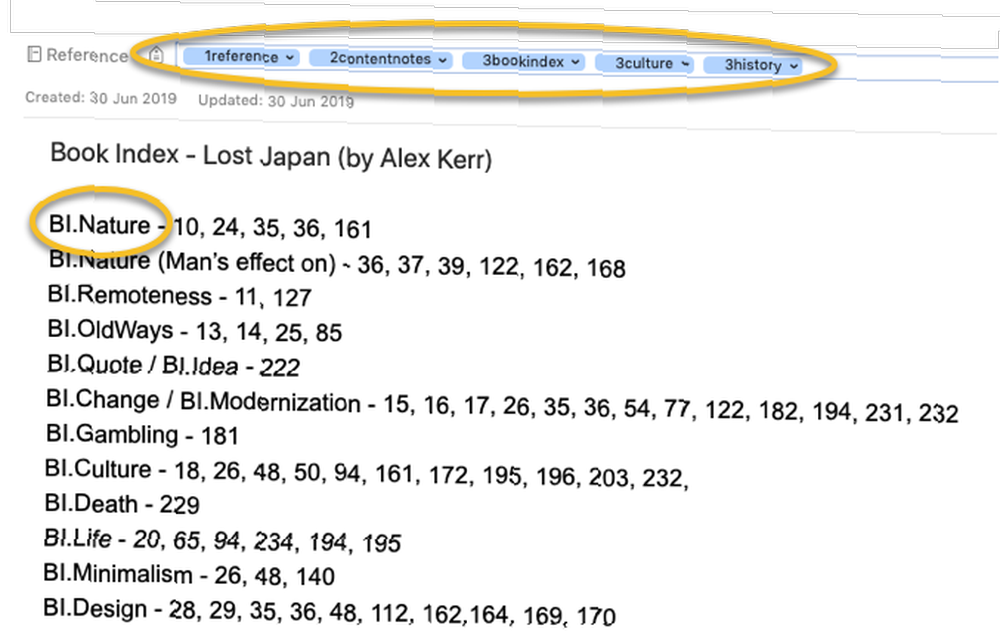
Zašto se ne pouzdati u OCR?
U ovom je trenutku vrijedno napomenuti da Evernote za premium korisnike nudi optičko prepoznavanje znakova. Evernote može pretraživati tekst koji se nalazi unutar slika s OCR-om. Ako vam ovo savršeno uspije, u svoju bilješku možete prenijeti fotografiju ručno napisanog indeksa, a Evernote može tada pretražiti tu sliku za tekst.
To teorijski zvuči nevjerojatno, ali u praksi sam utvrdio da nije osobito pouzdan. Ako vaša fotografija nije jednaka ili (češće) ako vaš rukopis nije dovoljno čitljiv, Evernote neće moći skenirati slike vašeg indeksa.
Osim toga, trebat će vam dugo vremena da se Evernoteovi poslužitelji zaobiđu na skeniranju vaših slika, što može biti frustrirajuće.
Također, isprobajte sami kako biste vidjeli kako će ručno kucanje indeksa poput onog gore potrajati manje od 10 minuta. Možete biti sigurni da nema pogrešaka pri upisu. I možete biti sigurni da ako ikad budete trebali prestati koristiti Evernote, indeksi knjiga će i dalje biti pretraživani, čak i ako sljedeća aplikacija za bilježenje ne nudi OCR.
Uz to, ako želite ići još više, možete fotografirati tiskane indekse na poleđini svake svoje knjige. Možda će trebati nekoliko dana da Evernoteovi poslužitelji potraže skeniranje tih fotografija. No, prijenosom ovih u pojedinačne, opisno nazvane bilješke, učinili ste da se svi ti prethodno nevidljivi indeksi pretražuju sa vašeg Evernote računa.
Pretraživanje vaših indeksa
Kada trebate istovremeno pretražiti sve svoje indekse knjiga, to je ozbiljno jednostavno.
Želite pronaći odlomke koji se odnose na njih “priroda”? Pretražite Evernote za “BI.Nature” (prilagođeno taksonomiji koju odlučite koristiti). Kao što vidite niže, ova pretraga mi je pokazala da na svojim policama imam više knjiga s zanimljivim odlomcima na ovu temu. Klikom na samu bilješku mogu se vidjeti točne stranice na koje ću se pronaći te odlomke.
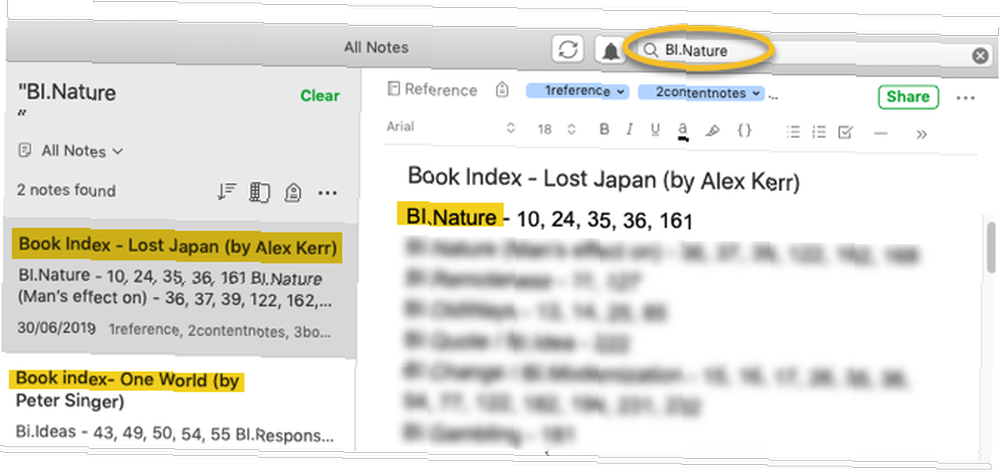
Možete koristiti ovaj organizacijski sustav da bi pretraživanje knjige bilo detaljnije.
Na primjer, ako želim tražiti odlomke koji se odnose na njih “priroda” posebno u knjigama o “povijest”, i to je moguće. Potraga za relevantnom oznakom (za mene bi to bila “3history”), i “BI.nature”, će dovesti do potrebnih rezultata. U ovom slučaju imam samo jednu utakmicu.
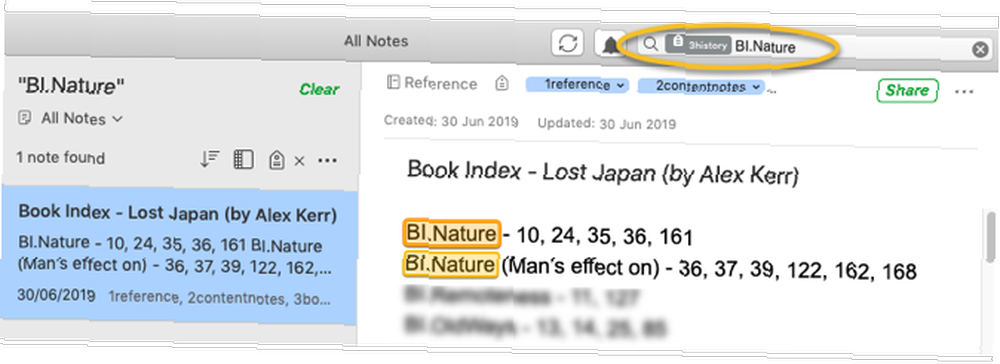
Stisnite više vrijednosti iz svojih podataka
S obzirom na količinu informacija koju konzumiramo, tu je vrlo stvaran problem s pamćenjem i opozivom. To je posebno važno ako ste student ili radnik na znanju koji ima mnoštvo informacija koje morate organizirati.
Tako je lako zaboraviti ono što čitamo, gledamo i vidimo informativnim bombardiranjem na mozgu. Zbog čega je toliko važno snimiti sadržaj koji smatramo vrijednim Kako koristiti Evernoteove tajne za pamćenje svega Kako koristiti Evernoteove tajne za pamćenje svega Evernote nam želi pomoći da se svega sjećamo. Ako to ne uspijete, upotrijebite ovaj tijek rada da biste se prisjetili svojih najvažnijih napomena. , Trebamo biti u mogućnosti ponovno pristupiti tim idejama i uspostaviti veze među njima, uz što manji otpor.











